Bạn muốn có thể với một kéo và thả hoặc một nhấp chuột duy nhất để có được hoặc sao chép trong clipboard đường dẫn của một tập tin hoặc một thư mục? Bạn không muốn gửi các tập tin đầy đủ cho đồng nghiệp của mình qua email mà chỉ là một liên kết để làm việc trên cùng một tài liệu chứ không phải trên các bản sao? Sau đó, Get File Path là những gì bạn cần. Nhận đường dẫn tệp cho phép bạn sao chép vào khay nhớ tạm đường dẫn của tệp hoặc thư mục được thả trên đó, sau khi ứng dụng tự động của các phép biến đổi có thể lập trình khác nhau. Nó hoạt động với bất kỳ loại tập tin nào (ứng dụng, tài liệu, thư mục). Nó sử dụng mô hình phù hợp để sao chép và chuyển đổi tên, và / hoặc đường dẫn, và / hoặc đường dẫn thư mục cha của tập tin bị bỏ. Nó có thể tự động chèn các ký tự và thẻ khác trong quá trình sao chép, điều này rất hữu ích để tạo liên kết ví dụ. Nó nhớ mẫu cuối cùng được sử dụng. Nó có thể tự động giải quyết bí danh (tập tin và đường dẫn). Nó có thể sử dụng đường dẫn Unix cũng như đường dẫn Mac. Nó có thể sao chép kết quả vào clipboard hoặc vào trường chỉnh sửa. Nó có thể tự động thay thế khoảng trắng bằng% 20 trong đường dẫn. Nó có thể tự động thoát sau đó. Nó không cần bất kỳ cài đặt mà làm cho nó rất dễ sử dụng. Nó có sẵn bằng tiếng Hà Lan, Anh, Pháp, Đức, Ý, Tây Ban Nha và nhiều ngôn ngữ khác.
Tính năng mới
Phiên bản 8.1:
- Một biên dịch lại đầy đủ đã được thực hiện để tương thích với High Sierra, và như Universal Binary để tiếp tục tương thích với cả Mac cũ (PowerPC) và Mac (Intel) gần đây.
- "Làm thế nào để intall nó?" đoạn tài liệu đã được cập nhật để giải thích cách cài đặt và khởi chạy Ứng dụng cụ thể trong Mac OS 10.13 High Sierra:
Theo Mac OS 10.13 High Sierra, nếu bạn đang khởi chạy Ứng dụng lần đầu tiên, Trình quản lý cổng của Mac OS (mà bạn có thể định cấu hình trong "Tùy chọn hệ thống") sẽ từ chối khởi chạy ứng dụng vì bạn chưa tải xuống ứng dụng đó từ Mac App Store (nhưng từ trang web của chúng tôi). Trong trường hợp này, thay vì nhấp đúp vào nó, tất cả những gì bạn phải làm là nhấp chuột phải vào biểu tượng của Ứng dụng, sau đó chọn menu "Mở". Một thông báo sẽ xuất hiện trong đó bạn sẽ có thể xác nhận rằng bạn muốn khởi chạy Ứng dụng (ngay cả khi nó không được tải xuống từ Mac App Store từ một Developper đã xác định).
mới trong phiên bản 8.0:
Phiên bản 8.0:
- Một biên dịch lại đầy đủ đã được thực hiện để tương thích với El Capitan và Sierra, và như Universal Binary để tiếp tục tương thích với cả Mac cũ (PowerPC) và Mac (Intel) gần đây.
- "Làm thế nào để intall nó?" đoạn của tài liệu đã được cập nhật để giải thích cách cài đặt và khởi chạy Ứng dụng đặc biệt dưới Mac OS X 10.8 Mountain Lion, 10.9 Mavericks, 10.10 Yosemite, 10.11 El Capitan và 10.12 Sierra:
Dưới Mac OS X 10.8 Mountain Lion, 10.9 Mavericks, 10.10 Yosemite, 10.11 El Capitan và 10.12 Sierra, nếu bạn khởi chạy Ứng dụng lần đầu tiên, có thể là GateKeeper của Mac OS X (mà bạn có thể định cấu hình trong "Hệ thống Tùy chọn ") sẽ từ chối khởi chạy vì bạn chưa tải xuống ứng dụng từ Mac App Store (nhưng từ trang web của chúng tôi). Trong trường hợp này, thay vì nhấp đúp vào nó, tất cả những gì bạn phải làm là nhấp chuột phải vào biểu tượng của Ứng dụng, sau đó chọn menu "Mở". Một thông báo sẽ xuất hiện trong đó bạn sẽ có thể xác nhận rằng bạn muốn khởi chạy Ứng dụng (ngay cả khi nó không được tải xuống từ Mac App Store từ một Developper đã xác định).
mới trong phiên bản 7.0:
Phiên bản 7.0:
- Một biên dịch lại đầy đủ đã được thực hiện để tương thích với Mountain Lion, Mavericks và Yosemite.
- "Làm thế nào để intall nó?" đoạn tài liệu đã được cập nhật để giải thích cách cài đặt và khởi chạy Ứng dụng đặc biệt dưới Mac OS X 10.8 Mountain Lion, 10.9 Mavericks và 10.10 Yosemite:
Dưới Mac OS X 10.8 Mountain Lion, 10.9 Mavericks và 10.10 Yosemite, nếu bạn đang khởi chạy Ứng dụng lần đầu tiên, có thể GateKeeper của Mac OS X (mà bạn có thể định cấu hình trong "Tùy chọn hệ thống") sẽ từ chối khởi chạy bởi vì bạn chưa tải xuống từ Mac App Store (nhưng từ trang web của chúng tôi). Trong trường hợp này, thay vì nhấp đúp vào nó, tất cả những gì bạn phải làm là nhấp chuột phải vào biểu tượng của Ứng dụng, sau đó chọn menu "Mở". Một thông báo sẽ xuất hiện trong đó bạn sẽ có thể xác nhận rằng bạn muốn khởi chạy Ứng dụng (ngay cả khi nó không được tải xuống từ Mac App Store từ một Developper đã xác định).
NB: Chúng tôi không phân phối Ứng dụng của chúng tôi thông qua Mac App Store, vì chính sách phí của Apple trên Mac App Store không tôn trọng tài chính của các nhà phát triển và các công ty vừa và nhỏ.
mới trong phiên bản 6.2:
Phiên bản 6.2:
- Địa chỉ trang web của chúng tôi hiện là "www.alphaomega-software.com".
- Cửa sổ Giới thiệu hiện có thể được đóng nhanh hơn bằng cách nhấp vào nó.
- Một mẫu mới để chèn ngắt dòng trong kết quả đã được thêm.
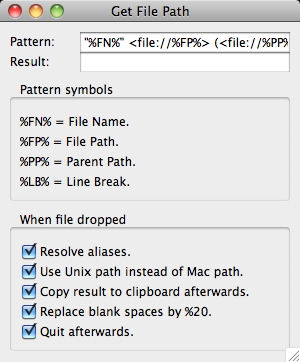

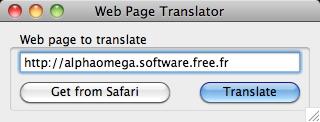
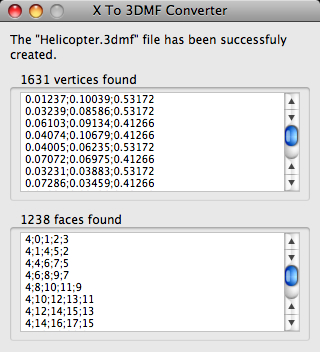
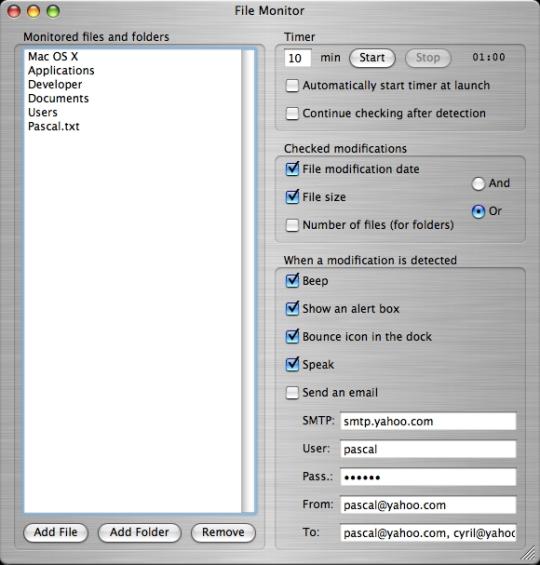
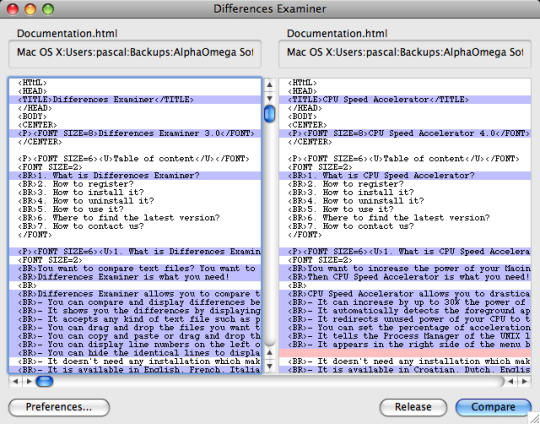
Bình luận không